iPadを購入して、今一番活躍しているのが「手書き」アプリです。大画面のiPadだからこそ、自分のアイデアをそのまま形にできる手書きアプリは非常に使いやすいんです。
▼参考:iPadでオススメのスタイラスペンはこちら。
iPadに使うスタイラスペンは「JotPro」が良い!手元が見えて細字が書ける | あなたのスイッチを押すブログ
ただ、手書きアプリは数も種類も豊富。無料のものもあれば、有料のものもあり、正直どれを選んだらいいか迷いました。最初は無料アプリばかり手を付けていたのですが、機能面でどれも納得できず、結局有料アプリに手を出したんです。
それが「Noteshelf」。当たりアプリでした。
手書き時の大敵「手首を画面上に置いた時の誤作動」を防止する機能もあり、万年筆やマーカーなどのペンの種類も豊富。デザインも非常に使いやすく配慮されていて、起動しない日は無いほど重宝しています。
今日はそんな、iPadユーザーには是非一度触ってみて欲しい手書きアプリ「Noteshelf」をご紹介します。


Noteshelfの豊富な機能
Noteshelfには非常に多くの機能が備わっています。その中でも「これは有料アプリだからこそ!」という機能をピックアップしてご紹介します。
誤作動防止機能
まず真っ先にご紹介したいのが、「誤作動防止機能」です。
iPad上にスタイラスペンを走らせる時、手首を画面に置くと、それが反応してしまって書けないなんてこと、ありませんか?Noteshelfには、これを防止して、画面上に手首を置いた状態で書く機能があります。
つまり、紙に文字を書くのと同じ体勢で使えるんです。これで、わざわざ手首を浮かせながら書きにくい体勢を取らなくて済みます。
仕組みは非常に簡単。画面上に、タッチを感知しない領域を作ってくれるんです。この領域の範囲は自分で設定可能なので、可筆エリアを邪魔しません。


※手首を置いて書く場合、iPadのジェスチャー機能はオフにしておくことをオススメします。そうじゃないと、勝手に前後のアプリに移動したりと、非常に書きづらいと思いますので。
ズームモードでキレイに書ける
ズームモードでは、範囲をフォーカスして細かい字を書ける機能です。この機能を起動すると、上記のような「タッチしても反応しないエリア」を作ってくれるため、手首を置いて書くことができます。
点線によるナビゲーションが付きますので、白紙のノートの上でも、キレイで真っ直ぐな文章を書くことができます。
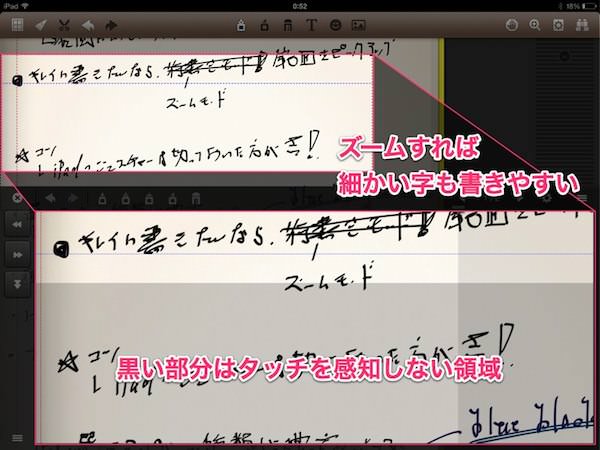
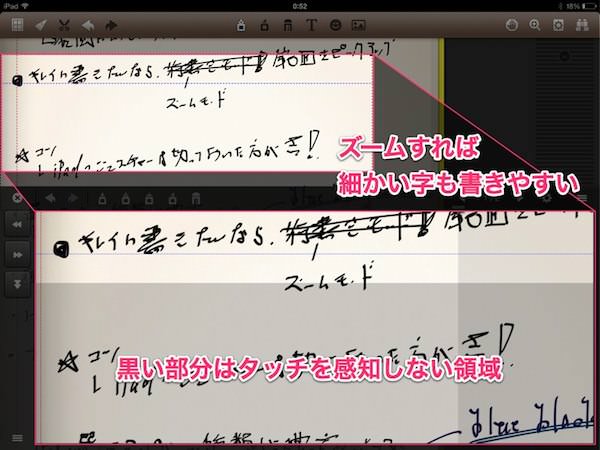
ペンの種類が豊富でいちいちオシャレ
ペンの種類が豊富なのも、このアプリの嬉しい所。特に「万年筆調」なんて、文房具好きの私の心をどれだけくすぐるんだ。
ペンの種類は「サインペン」「万年筆」「鉛筆」「マーカー」の4種類。それぞれデフォルトの色がありますが、細かい色や太さの調整はもちろん可能です。


ファイルはEvernoteに投げられる
書き上がったノートがアプリ内だけでしか閲覧できないなんてナンセンス。その点このアプリは、ノートのエキスポート機能も充実しています。
送信先で私がよく利用するのは、ご存知Evernote。書き上がったらサクッとEvernoteに送ってしまいます。
その他にも「Dropbox」「Photoアルバム」「メール」「iTunes」など、主要どころはバッチリです。
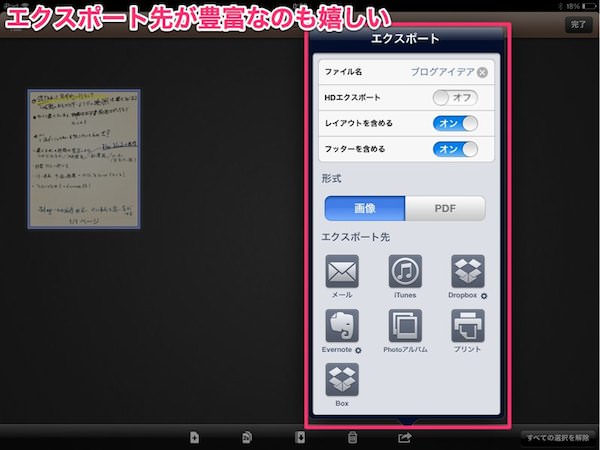
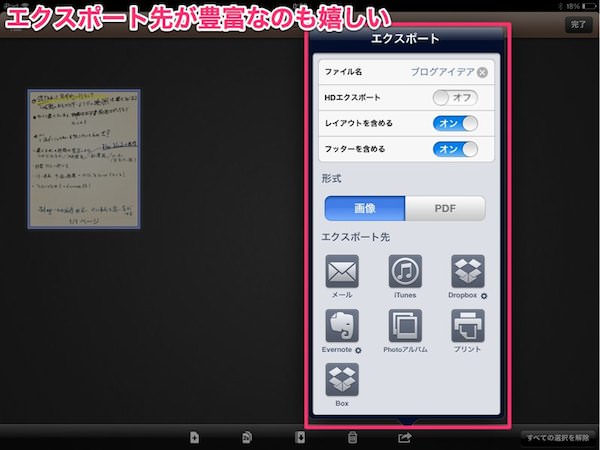
その他にも機能は充実
私が感動した点、そしてこのアプリを選んだ大きな理由は上記の通りです。しかし、その他の機能が充実しているため、安心して使える。それも、このアプリの大きな魅力です。
例えば、Noteshelfには以下の機能も付いています。
・ノートのレイアウト、テンプレートの種類がいっぱい
・ノートブックの表紙デザインがいっぱい
・キーボードによるテキスト打ち込みが可能
・写真をノートに添付可能
・「Undo」「Redo」は無制限に可能だから、間違っても安心
ノートのテンプレートが多いのも嬉しい所です。ビジネスで使えるものから、生活に役立つテンプレートまで、様々です。リーガルパットが入っているのは個人的に地味に嬉しい。


あとがき
iPadの手書きアプリでは間違いなくオススメ。これ一本あれば、手書き系のアプリとしては満足できます。
ただ、デザイン系のアプリを求められる方は止めた方が良いでしょう。このアプリはあくまで「手書きメモを紙のノートのように使えるアプリ」であって「本格的なデザインをするアプリではない」のですから。
有料アプリだし、ちょっと高い買い物ですが、モレスキンを買うよりはお安いですから。試しに買ってみても損はないと思いますよ。



